Un workflow d’actions est un workflow automatisé défini par l’utilisateur. Chaque workflow d’actions consiste en un déclencheur de workflow d’actions, qui lance le workflow, et d’une ou plusieurs actions. Les workflows d’actions peuvent s’exécuter en réponse à leur déclencheur configuré, ou être lancés par des agents en utilisant l’assistance automatique de l’agent copilote.
Exemple : vous pouvez définir un workflow d’actions qui sera déclenché lorsque le formulaire d’un ticket passe du formulaire Support standard au formulaire de ticket Incident personnalisé. Dans ce cas, le workflow d’actions fait passer la priorité du ticket à Urgent, crée un ticket Jira, ajoute au ticket un lien vers le ticket Jira et envoie à l’équipe concernée un message Slack l’informant de l’urgence du ticket Jira.
Cet article explique comment créer un workflow d’actions.
Cet article aborde les sujets suivants :
Article connexe :
Anatomie d’un workflow d’actions
Un workflow d’actions est essentiellement constitué d’une série d’actions. Les types d’actions suivants sont disponibles :
-
Déclencheur de workflow d’actions : la condition qui lance le workflow d’actions. Les administrateurs peuvent appliquer des conditions aux déclencheurs d’événements de ticket et d’utilisateur pour limiter le cadre d’exécution.
Les types de déclencheurs de workflow d’actions suivants sont disponibles :
- Événements du ticket
- Événements de l’utilisateur
- Événements Slack (programme d’accès anticipé)
- Workflow d’actions suggéré par l’assistance automatique approuvé par l’agent
- Déclencheurs de workflow d’actions personnalisées
Consultez Ajout d’un déclencheur de workflow d’actions.
-
Actions Zendesk : étapes en lien avec les objets Zendesk.
Les actions suivantes sont disponibles :
- Créer un ticket
- Rechercher un ticket
- Mettre à jour un ticket
- Ajouter des marqueurs au ticket
- Supprimer des marqueurs du ticket
- Rechercher un utilisateur
- Rechercher une organisation
- Actions externes : étapes en lien avec les systèmes externes auxquels vous êtes connectés. Les actions disponibles dépendent de chaque système. Consultez Ajout d’actions externes.
-
Étapes de contrôle des workflows et des services : étapes qui structurent votre workflow d’actions et l’élargissent avec la logique personnalisée. Les étapes de contrôle du workflow et des services suivantes sont disponibles :
- Branche : sépare votre workflow d’actions en deux chemins, en fonction d’une condition définie par l’utilisateur.
- Code personnalisé : exécute JavaScript dans votre workflow pour implémenter la logique personnalisée et les transformations de données.
-
Envoyer les sorties à Copilote : pour les workflows d’actions initiés par le déclencheur Workflow d’actions suggéré par l’assistance automatique approuvé par l’agent, vous pouvez utiliser cette étape pour envoyer les sorties du workflow d’actions à l’agent copilote pour qu’il puisse les utiliser dans les procédures. S’il s’agit d’une branche de workflow d’actions, les sorties envoyées à l’agent copilote ne reflètent que cette branche.
Remarque – Aucune autre étape ne peut suivre une étape Envoyer les sorties à copilote au sein d’une branche d’un workflow d’actions.
- Actions personnalisées : étapes définies par l’utilisateur et qui mettent à jour ou interrogent des données avec toute API. Les actions personnalisées sont utilisées par l’assistance automatique de l’agent copilote et les workflows d’actions.
À l’exception des étapes avec code personnalisé et de quelques déclencheurs de workflow d’actions, les étapes nécessitent toujours une entrée de données. En général, l’entrée d’une étape correspond aux données renvoyées par une action précédente, connue sous la forme de sortie de cette étape. Toutefois, dans certains cas, vous pouvez spécifier des entrées statiques. De plus, toutes les étapes ne fournissent pas de sortie. Pour en savoir plus, consultez Entrées à fournir pour les actions et les étapes.
Création d’un workflow d’actions
Les administrateurs peuvent créer jusqu’à 25 workflows d’actions. Chaque workflow consiste en un déclencheur de workflow d’actions, avec un maximum de 50 étapes au total.
Pour créer un workflow d’actions
-
Dans le Centre d’administration, cliquez sur
 Applications et intégrations dans la barre latérale, puis sélectionnez Actions > Workflows d’actions.
Applications et intégrations dans la barre latérale, puis sélectionnez Actions > Workflows d’actions.
- Cliquez sur Créer un workflow.
-
Saisissez un Nom unique et une Description pour aider les autres administrateurs à comprendre le workflow d’actions.
Remarque – L’assistance automatique d’agent copilote se sert du nom et de la description du workflow d’actions pour déterminer quand un workflow d’actions doit être suggéré à un agent. Si vous avez besoin d’aide pour trouver des noms et leurs descriptions, consultez les meilleures pratiques. - Cliquez sur Suivant.
-
Cliquez sur + Ajouter un déclencheur, puis utilisez la barre latérale de l’étape pour configurer la condition sous laquelle le workflow d’actions est lancé, ainsi que toutes les entrées nécessaires.
Consultez Ajout d’un déclencheur de workflow d’actions.
-
Sous l’étape de l’événement de déclencheur, cliquez sur l’icône Ajouter une étape (
 ). Utilisez ensuite la barre latérale pour la configurer.
). Utilisez ensuite la barre latérale pour la configurer.Consultez Ajout d’actions et d’étapes aux workflows d’actions.
- Le cas échéant, répétez l’étape 6 sous d’autres étapes pour terminer votre workflow d’actions.
-
Cliquez sur Enregistrer.
Les nouveaux workflows d’actions sont inactifs par défaut. Avant de pouvoir utiliser un workflow d’actions, vous devez activer celui-ci.
- (facultatif) Testez le workflow d’actions.
- Lorsque vous êtes prêt à utiliser le workflow d’actions, cliquez sur Activer.
Ajout d’un déclencheur de workflow d’actions
Chaque workflow d’actions commence par un événement de déclencheur. Celui-ci lance le workflow. Les types d’événements suivants sont disponibles en tant que déclencheurs de workflow d’actions :
-
Événements de tickets : incluent le cycle de vie des tickets, comme la création et les modifications de tickets : propriétés de ticket, routage, commentaires, SLA, emplois du temps et CSAT.
Remarque – Les workflows d’actions lancés par des mises à jour de ticket s’exécutent souvent lorsqu’un ticket est créé, car les valeurs du ticket sont perçues comme passant de nulle ou vide à une valeur réelle. -
Événements utilisateur : incluent la création d’un utilisateur, la modification du nom d’un utilisateur, de son rôle, de son organisation, de son groupe, de sa marque, etc., l’ajout ou la modification de sa photo de profil, la modification de l’identité d’un utilisateur et la modification du statut d’un utilisateur, comme suspendu ou supprimé.
Remarque –
- Le déclencheur du workflow d’actions Dernière connexion d’un utilisateur modifiée ne s’exécute que si la connexion précédente a eu lieu plus de 20 minutes auparavant.
- Le déclencheur du workflow d’actions Permissions de l’utilisateur pour les commentaires modifiées ne s’exécute que si les permissions pour les commentaires ont été modifiées dans le profil de l’utilisateur. Cela ne s’applique pas aux permissions des rôles personnalisés des éditions Enterprise et supérieures.
-
Événements Slack : (programme d’accès anticipé) incluent les nouveaux messages publiés dans un canal, les nouveaux messages directs envoyés à un utilisateur et les nouvelles réactions ajoutées à un message.
Remarque – Il n’y a pas de méthode intégrée pour lier un message Slack à un ticket Zendesk après la création du ticket, pour une assistance conversationnelle continue. Si vous utilisez un événement Slack comme déclencheur de workflow d’actions qui crée un ticket Zendesk, seul le contenu du message qui a initié le workflow d’actions tel qu’il existait à ce moment précis est disponible pour être inclus au ticket. -
Workflow d’actions suggéré par l’assistance automatique approuvé par l’agent
Remarque – Les déclencheurs de workflows d’actions de l’assistance automatique ne fonctionnent que si vous avez acheté le module supplémentaire Zendesk Copilote et configuré l’assistance automatique. Si vous n’avez pas acheté le module supplémentaire Copilote et configuré l’assistance automatique, les workflows initiés par ce déclencheur ne peuvent pas s’exécuter. - Déclencheur de workflow d’actions personnalisées : utilisez les déclencheurs définis par l’utilisateur conçus pour capter les requêtes HTTP d’un système externe spécifique. Sélectionnez un déclencheur personnalisé existant ou créez-en un nouveau.
Pour ajouter un déclencheur de workflow d’actions à un workflow d’actions
- Ouvrez un workflow d’actions.
- Dans le créateur de workflow d’actions visuel, cliquez sur + Ajouter un déclencheur.
- Dans la barre latérale de l’étape, sélectionnez si vous voulez que le workflow d’actions soit lancé par un événement Ticket, un événement Utilisateur, un événement Slack, lorsque le workflow d’actions suggéré est approuvé par un agent ou par un déclencheur personnalisé.
- Cliquez sur les actions disponibles et sélectionnez un seul déclencheur de workflow d’actions.
- Si vous avez sélectionné Agent copilote > Assistance automatique > Le workflow d’actions suggéré est approuvé par un agent, vous pouvez configurer qu’une entrée soit proposée par l’assistance automatique :
- Dans la barre latérale d’étape, cliquez sur + Ajouter une entrée.
-
Saisissez un Nom et une Description.
En fournissant des noms et des descriptions clairs et détaillés pour les entrées, vous aiderez l’assistance automatique à déterminer les informations correctes pour indiquer quand le workflow d’actions s’exécute.
Il est possible de faire en sorte que l’assistance automatique fournisse un ID de ticket comme entrée pour ce déclencheur de workflow d’actions. Pour ce faire, vous devez appeler l’entrée zendesk_ticket_id et définir le type sur number. Si le nom et le type de l’entrée ne sont pas exactement identiques, l’assistance automatique ne pourra pas ajouter l’ID du ticket.
- Pour Type, choisissez l’une des options suivantes : True/False (valeur booléenne), Text, Number (entier), ou Decimal.
- Cliquez sur Enregistrer.
- (facultatif) Pour les déclencheurs d’événements de ticket, d’utilisateur ou de workflow d’actions personnalisées, vous pouvez configurer des conditions qui doivent être satisfaites pour le déclencheur du workflow d’actions s’exécute :
- Sélectionnez la variable. Il s’agit des données provenant du déclencheur du workflow d’actions.
- Sélectionnez l’Opérateur qui décrit la relation entre la variable et la valeur de la condition. Les opérateurs disponibles dépendent de la variable sélectionnée.
-
Saisissez la Valeur utilisée pour évaluer la condition.
Remarque –
- Toutes les valeurs sont sensibles à la casse (majuscules/minuscules). Il est important de noter que les tickets Zendesk utilisent les minuscules pour les champs type, statut et priorité. Par exemple, lorsque vous faites référence au type d’un ticket, saisir une valeur Incident ne fonctionnerait pas, car il s’attend à incident.
- Le champ de valeur n’est pas obligatoire lorsque vous utilisez les opérateurs Est présent ou N’est pas présent. Utilisez l’opérateur est présent quand une variable n’est pas toujours présente ou quand elle est toujours incluse, mais peut avoir une valeur nulle.
Ajout d’actions et d’étapes aux workflows d’actions
En plus du déclencheur de workflow d’actions, vous devez ajouter au moins une étape. Il y a six types d’étapes que vous pouvez ajouter à un workflow d’actions :
Ajout d’actions Zendesk
Les actions Zendesk effectuent des tâches spécifiques à Zendesk, comme la modification de la priorité d’un ticket. Les workflows d’actions peuvent consister en actions Zendesk ou en actions externes pour plusieurs systèmes connectés.
Les actions Zendesk qui sont effectuées par le workflow sont attribuées à l’utilisateur système.
L’attribution d’actions effectuées par un workflow d’actions dépend du type de l’action :
Pour ajouter des actions Zendesk à un workflow d’actions
- Ouvrez un workflow d’actions.
- Dans le créateur d’actions, sous une étape existante, cliquez sur l’icône Ajouter une étape (
 ).
). - Dans la barre latérale de l’étape, sous Actions Zendesk, cliquez sur les options du menu pour sélectionner l’action.
- Dans la barre latérale de l’action, saisissez les entrées requises pour l’action sélectionnée. Consultez Entrées à fournir pour les actions et les étapes.
Ajout d’actions externes
Les actions externes effectuent des tâches spécifiques à un système connecté, comme l’envoi d’un message Slack ou la création d’un ticket Jira. Un workflow d’actions peut consister en actions Zendesk ou en actions externes pour plusieurs systèmes connectés.
Quelle que soit la manière dont un workflow d’actions est déclenché, des actions externes sont attribuées à l’administrateur qui a connecté le système externe.
Les workflows d’actions prennent en charge les connexions aux systèmes externes suivants. Pour en savoir plus au sujet d’actions spécifiques et des exemples d’utilisation, consultez :
- Utilisation des actions Confluence
- Utilisation des actions Google Sheets
- Utilisation des actions Jira
- Utilisation des actions du Calendrier Microsoft
- Utilisation des actions Microsoft Excel
- Utilisation des actions Microsoft Outlook
- Utilisation des actions Microsoft Teams
- Utilisation des actions OpenAI
- Utilisation des actions Salesforce
- Utilisation des actions Shopify
- Utilisation des actions Slack
Pour ajouter des actions externes à un workflow d’actions
- Ouvrez un workflow d’actions.
- Dans le créateur d’actions, sous une étape existante, cliquez sur l’icône Ajouter une étape (
 ).
). - Dans la barre latérale de l’étape, sous Actions externes, cliquez sur les options du menu pour sélectionner l’action.
- Dans la barre latérale de l’action, saisissez les entrées requises pour l’action sélectionnée. Consultez Entrées à fournir pour les actions et les étapes.
Ajouter des étapes de branches
Bien que certains workflows d’actions se déroulent de manière linéaire, ils incluent souvent une ou plusieurs branches. Lorsque vous ajoutez une branche, vous devez définir une condition unique pour la branche Si la condition est remplie. La branche Autre englobe tout ce qui n’est pas inclus par la condition Si, aucune configuration n’est donc nécessaire pour la deuxième branche.
Pour ajouter des étapes de branche à un workflow d’actions
- Ouvrez un workflow d’actions.
- Dans le créateur de workflow d’actions visuel, sous une étape existante, cliquez sur l’icône Ajouter une étape (
 ).
). - Dans la barre latérale de l’étape, sous Contrôle du workflow, sélectionnez Branche.
- Configurez la condition de branche Si la condition est remplie :
- Sélectionnez la variable. Il s’agit des données provenant d’une étape précédente dans le workflow d’actions.
- Sélectionnez l’Opérateur qui décrit la relation entre la variable et la valeur de la condition. Les opérateurs disponibles dépendent de la variable sélectionnée.
-
Saisissez la Valeur utilisée pour évaluer la condition.
Remarque –
- Toutes les valeurs sont sensibles à la casse (majuscules/minuscules). Il est important de noter que les tickets Zendesk utilisent les minuscules pour les champs type, statut et priorité. Par exemple, lorsque vous faites référence au type d’un ticket, saisir une valeur Incident ne fonctionnerait pas, car il s’attend à incident.
- Les dates ont des options de configuration supplémentaires, qui permettent des conditions temporelles plus complexes, comme une valeur de date plus ou moins un certain nombre de jours. Consultez Utilisation des valeurs de date et date/heure dans les actions et les étapes.
- Le champ de valeur n’est pas obligatoire lorsque vous utilisez les opérateurs Est présent ou N’est pas présent.
Ajout d’étapes Envoyer les sorties à Copilote :
Quand un workflow d’actions est initié par le déclencheur Workflow d’actions suggéré par l’assistance automatique approuvé par l’agent, l’étape Envoyer les sorties à Copilote devient disponible. Comme son nom l’indique, cette étape renvoie les sorties du workflow d’actions à Copilote pour que l’assistance automatique puisse faire des suggestions basées sur ces informations. Cette étape doit être la dernière étape d’un workflow d’actions. Si votre workflow contient des branches, cette étape peut être utilisée comme dernière étape pour certaines ou toutes les branches ; dans ce scénario, seules les sorties de la branche spécifique du workflow d’actions sont envoyées à Copilote.
Pour ajouter une étape Envoyer les sorties à Copilote à un workflow d’actions
- Ouvrez un workflow d’actions.
- Dans le créateur de workflow visuel, sous la dernière étape de votre workflow d’actions (ou d’une branche de votre workflow d’actions), cliquez sur l’icône Ajouter une étape (
 ).
). - Dans la barre latérale des étapes, sous Contrôle du workflow, sélectionnez l’étape Envoyer les sorties à Copilote et placez-la à l’endroit de votre choix dans le workflow.
- Dans la barre latérale des étapes, cliquez sur Ajouter une sortie pour ajouter au moins une sortie :
- Sélectionnez la variable. Il s’agit des données provenant d’une étape précédente dans le workflow d’actions.
- Saisissez un nom unique qui décrit la sortie.
Ajout d’étapes avec code personnalisé
Les étapes avec code personnalisé vous permettent d’incorporer du code JavaScript moderne à vos workflows d’actions. Le code JavaScript doit exporter une fonction qui prend un objet entrées et renvoie un objet sorties. Chaque fois que vous ajoutez une étape avec code personnalisé à un workflow d’actions, elle est pré-remplie avec ce cadre, que vous pouvez modifier, développer ou supprimer pour commencer de zéro.
Bien que l’étape avec code personnalisé soit conçue pour être la plus conviviale et intuitive possible, les administrateurs peuvent cependant avoir besoin de l’aide des ingénieurs pour implémenter ces étapes.
Pour en savoir plus, consultez Utilisation d’étapes avec code personnalisé dans les workflows d’actions.
Ajout d’actions personnalisées
Les actions personnalisées sont des étapes définies par l’utilisateur qui mettent à jour les données en utilisant l’API spécifiée par l’utilisateur. Les actions personnalisées définies pour l’assistance automatique sont également disponibles pour les workflows d’actions.
En plus de vous permettre d’incorporer des actions pour les systèmes externes qui ne sont pas prédéfinis dans Zendesk, les actions personnalisées dans les workflows d’actions peuvent aussi rendre les données de ces systèmes externes disponibles pour une utilisation ultérieure dans le workflow d’actions. Les types de données suivants sont pris en charge comme sorties des actions personnalisées :
- Texte
- Numéro
- Décimal
- Vrai/faux
- Date
- Date et heure
- Tableaux (les types de données ci-dessus uniquement ; il est possible que les tableaux d’autres types de données fonctionnent, mais ce n’est pas garanti)
Pour en savoir plus, consultez Création et gestion d’actions personnalisées.
Pour ajouter des actions personnalisées à un workflow d’actions
- Ouvrez un workflow d’actions.
- Dans le créateur de workflow d’actions visuel, sous une étape existante, cliquez sur l’icône Ajouter une étape (
 ).
). -
Dans la barre latérale de l’étape, sous Actions personnalisées, sélectionnez une des actions que vous avez créées.
Remarque –
- Les actions personnalisées créées avant le 13 mars 2025 doivent être de nouveau enregistrées pour pouvoir être disponibles en tant qu’actions dans les workflows d’actions.
- Une action personnalisée reflète l’action telle qu’elle a été définie au moment de son ajout dans le workflow d’actions. Si une action personnalisée est mise à jour après son ajout à un workflow d’actions, vous devez supprimer l’étape de l’action personnalisée dans le workflow et l’ajouter de nouveau pour voir les modifications.
-
Fournissez des valeurs statiques ou des variables comme entrées dans les champs de saisie requis par l’action personnalisée.
Pour en savoir plus, consultez Entrées à fournir pour les actions et les étapes.
Entrées à fournir pour les actions et les étapes
Quand vous spécifiez les entrées pour les étapes, vous devez fournir des valeurs qui correspondent au type de données des entrées (texte, chiffres, décimaux, liste ou vrai/faux).
Pour la plupart des entrées, vous pouvez fournir des valeurs statiques, qui peuvent être saisies, ou récupérées depuis Zendesk ou un système externe connecté lorsque vous configurez l’étape, ou des variables, qui sont des données provenant d’étapes précédentes du workflow d’actions. Certaines entrées nécessitent que vous sélectionniez une valeur prédéfinie dans une liste, comme le statut ou la priorité du ticket, ou des données d’un système externe connecté, tel que le nom d’un canal Slack ou l’ID d’un projet Jira. Pour les entrées pour lesquelles vous pouvez saisir des valeurs au lieu de les choisir dans une liste prédéfinie, il est possible de combiner valeurs statiques et variables.
Quand vous utilisez des marqueurs de ticket dans les workflows d’actions, vous pouvez fournir des valeurs statiques ou des variables simples de type texte, liste, décimales ou vrai/faux. Cependant, les variables d’objets JSON ou de listes ne sont pas prises en charge comme marqueurs. En outre, vous ne pouvez pas associer des valeurs statiques et de variables comme sortie d’un marqueur de ticket.
Utilisation des valeurs de date et date/heure dans les actions et les étapes
Certaines actions et certains processus dont vous avez besoin pour utiliser les workflows d’actions dépendent de la date et/ou de l’heure : dans ce cas, vous pouvez utiliser des valeurs de date et date/heure. Dans les étapes d’actions personnalisées et de branches, vous pouvez utiliser une variable date ou date/heure d’une étape précédente ou de l’heure d’exécution de l’étape. Les valeurs Date d’exécution de l’étape et Date et heure d’exécution de l’étape sont calculées dès que l’étape di workflow d’actions s’exécute et reflètent le fuseau horaire du compte.
Vous pouvez configurer ces valeurs pour qu’elles reflètent un décalage horaire de plus ou moins un nombre de jours défini par l’utilisateur par rapport à la date. Par exemple, vous pouvez créer un workflow d’actions qui définit la date de clôture d’une opportunité Salesforce comme égale à la valeur du champ personnalisé de date de clôture du ticket Zendesk plus sept jours.
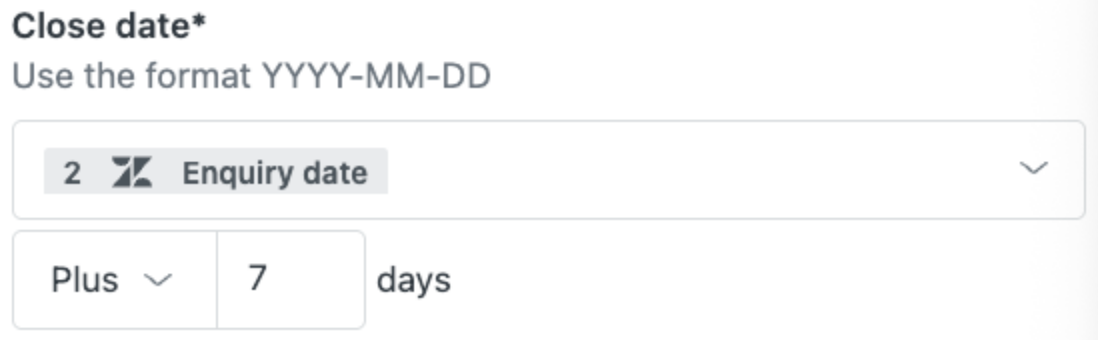
Quand vous utilisez des dates comme variables, vous devez utiliser le format YYYY-MM-DD. Les valeurs date/heure doivent utiliser le format AAAA-MM-JJTHH:MM:SS[.SSS]Z+hh:mm, où Z+hh:mm représente le décalage UTC. Le décalage UTC peut être Z uniquement pour indiquer qu’il n’y a pas de décalage, +hh:mm pour indiquer un décalage d’heures et de minutes en plus, ou -hh:mm pour indiquer un décalage d’heures et de minutes en moins.
Voici des exemples de valeurs date/heure :
- La valeur date/heure pour 17:11 le 19 février 2025 en heure UTC est :
2025-02-19T17:11:00Z - La valeur date/heure pour 12:34 et 56 secondes le 13 décembre 2025 en heure normale de l’Est de l’Australie est :
2025-12-13T12:34:56+10:00 - La valeur date/heure pour 3:56 et 19,012 secondes le 16 décembre 2024 en heure normale de l’Est des États-Unis est :
2024-09-16T03:56:19.012-05:00
Quand vous comparez deux valeurs date/heure dans une étape Branche, les fuseaux horaires sont pris en compte. Par exemple :
- La comparaison de valeurs date/heure conditionnelles suivante est vraie :
2025-06-16T12:00:00Zest égale à2025-06-16T22:00+10:00 - La comparaison de valeurs date/heure suivante est fausse :
2024-01-06T01:30:00Zest postérieure à2024-01-05T23:00:00-3:00
Choix des noms de vos entrées et de vos sorties pour les actions et les étapes
Toutes les entrées et les sorties des actions et des étapes doivent avoir un nom unique. Souvent, ces noms sont remplis automatiquement en fonction d’une valeur sélectionnée, mais vous pouvez les modifier si besoin est.
Les noms des entrées et des sorties d’une étape doivent satisfaire aux conditions suivantes :
- Le nom commence par une lettre.
- Le nom est unique au sein de l’étape.
- Le nom contient uniquement des lettres (
a-z,A-Z), des chiffres (0-9) et des traits de soulignement (_).